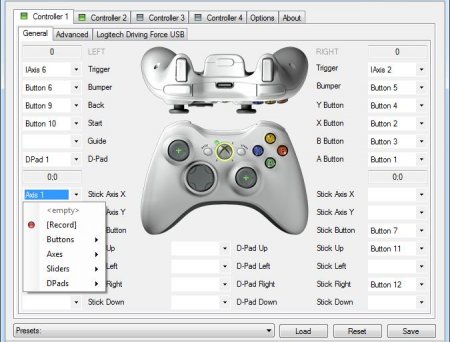Як підключити бездротовий джойстика від Xbox до ПК: поради
Сучасні геймери можуть скористатися різними ігровими пристроями. Наприклад, рулями, окулярами віртуальної реальності або геймпадами. Останні користуються особливим попитом. Їх можна підключати як до комп'ютерів, і до ігрових приставок. Ми постараємося з'ясувати, як змусити працювати бездротової джойстик від Xbox на ПК. Що для цього потрібно і які труднощі можуть чекати недосвідченого користувача?
Щоб синхронізувати геймпад з персональним комп'ютером, потрібно: З'єднати джойстик з комп'ютером за допомогою USB-кабелю. Включити комп'ютер і дочекатися його завантаження. Здійснити включення геймпада. Дочекатися завершення завантаження і ініціалізації драйвера пристрою. Звучить зовсім просто. Так і є насправді. Будь бездротової джойстик можна досить успішно підключити до комп'ютера за допомогою USB-кабелю. Правда, це найбільш складний варіант, і він не є єдиним.
Способи синхронізації
Бездротові геймпади - це універсальні ігрові пристрої. Вони відмінно працюють і на комп'ютерах, і на приставках. Головне знати, як їх під'єднати до відповідного девайсу. На даний момент бездротової джойстик від Xbox можна синхронізувати з персональним комп'ютером: через Bluetooth; за допомогою бездротових адаптерів; використовуючи USB-кабель. Насправді все набагато простіше, ніж здається, особливо якщо необхідно змусити геймпад справно працювати на Windows. Нижче будуть наведені інструкції для кожного з перерахованих випадків.Кабель в допомогу
Безпровідний джойстик Xbox можна підключити до комп'ютера за допомогою спеціального кабелю, який повинен мати перехідники типу USB або MicroUSB. Подібні шнури або йдуть в комплекті з пристроєм, або їх можна докупити самостійно.Щоб синхронізувати геймпад з персональним комп'ютером, потрібно: З'єднати джойстик з комп'ютером за допомогою USB-кабелю. Включити комп'ютер і дочекатися його завантаження. Здійснити включення геймпада. Дочекатися завершення завантаження і ініціалізації драйвера пристрою. Звучить зовсім просто. Так і є насправді. Будь бездротової джойстик можна досить успішно підключити до комп'ютера за допомогою USB-кабелю. Правда, це найбільш складний варіант, і він не є єдиним.
Адаптер для Windows
Як підключити бездротовий джойстика від Xbox до персонального комп'ютера або лептопу? Можна скористатися звичайним бездротовим підключенням. Цей спосіб позбавить від зайвих кабелів, зробивши ігровий процес максимально комфортним для геймера. Можна скористатися наступним способом: Придбати спеціальний адаптер Xbox for Windows, а потім вставити його в гніздо на комп'ютері. Зарядити геймпад. Краще зробити це заздалегідь, так як без харчування девайс просто не включиться. Включити бездротової джойстик. Зайти в розділ "Пристрої" на комп'ютері. Вибрати команду "Додавання нового пристрою". Відшукати девайс через Bluetooth. Клацнути по рядку, що вказує на вибране ігровий пристрій. Підтвердити синхронізацію персонального комп'ютера з джойстиком. Зазвичай після цього потрібно дочекатися закінчення процедури ініціалізації драйверів і визначення нового геймпада в операційній системі. Швидко, просто і дуже зручно. Таким чином можна підключити до 8 бездротових джойстиків або 4 геймпадів з гарнітурою. Якщо мова йде про до стереогарнітурі, то синхронізувати вдасться лише 2 пристрої.Тільки Bluetooth
Деякі безпровідні джойстики Xbox оснащені вбудованою підтримкою Bluetooth. В цьому випадку не доведеться купувати додаткові адаптери. Повірте, це дуже зручно! Особливо для тих, хто не хоче суттєво витратитися на ігрові пристрої і їх підключення. Якщо геймпад користувача підтримує Bluetooth, можна для його синхронізації з ПК діяти приблизно так: Зарядити ігровий девайс і включити його. Зайти в програму Bluetooth на комп'ютері, попередньо активувавши цю функцію на ПК. Вибрати опцію "Пошук нових пристроїв". У списку вказати використовуваний бездротової джойстик. Клацнути по кнопці з підписом "Підключити/Синхронізувати". На даному кроці активні дії закінчуються. Після виконаних операцій операційна система встановить з'єднання з ігровим пристроєм. Тепер його можна використовувати за призначенням!Підтримує геймпад Bluetooth за замовчуванням
Як підключити бездротової джойстик Xbox до комп'ютера, ми з'ясували. Як можна зрозуміти, чи є у геймпада підтримка Bluetooth за замовчуванням? Досить уважно подивитися на нього. Якщо бездротової джойстик оснащений згаданої функцією, його пластмасова поверхню біля кнопки з символом Xbox буде частиною передньої панелі пристрою. Якщо ж підтримки вбудованого Bluetooth немає, ця область буде частиною корпусу, на якій розташовуються тригери.Про настроювання
Ми з'ясували, як можна підключити бездротовий джойстика від Xbox до лептопу. Тепер кожен з гравців зможе самостійно вибрати відповідний спосіб. Окремої налаштування геймпади від Xbox не вимагають. Вони відмінно працюють з Windows з початковими параметрами. Управління при цьому можна міняти відразу ж в ігрових опціях. Дуже зручно!Висновок
Геймпади, як і інші ігрові девайси, значно спрощують життя геймеру. Підключивши до ПК бездротової джойстик, користувач зможе грати в улюблену гру, немов на звичайній приставці. Не забувайте вчасно заряджати геймпади при бездротовому підключенні. В іншому разі пристрій вимикається, як тільки зарядка закінчиться.Цікаво по темі

Підключення джойстика Xbox 360 до комп'ютера: інструкції та поради
Для більш комфортної гри багато геймери використовують спеціальні пристрої - ігрові геймпади. Вони дозволяють взаємодіяти з ігровим середовищем без

Як підключити другий джойстик до Xbox 360. Підключення бездротових і дротових геймпадів
Ще з часів восьмибітних ігрових консолей NES геймери звикли до дротових аксесуарів. Обидва геймпада можна було з'єднати з приставкою виключно

Як підключити другий джойстик до Xbox One? 3 способи
Кожен консольщик любить весело провести час з друзями або близькими за улюбленими іграми. Але, на жаль, не всім відомо, як підключити джойстики, щоб

Підключаємо джойстик для PS3 до комп'ютера
Геймпади PS3 користуються величезною популярністю серед геймерів. За допомогою цих девайсів можна грати з особливим комфортом – як за часткою, так і

Як підключити джойстик XBox One?
Джойстик XBox One може працювати з різноманітними машинами. Найчастіше доводиться підключати його до ...